
Vážení zákazníci, Do nabídky instalačních zdrojů na Cloud 4smart.cz jsme pro vás zařadili ISO image Open-source platformy pro virtualizaci Proxmox VE.
Co je Proxmox VE
Proxmox VE je zvláštní distribucí, která umožňuje pohodlně provozovat a spravovat KVM/QEMU virtuální servery a LXC kontejnery formou virtuálního datacentra.
Zajímavou vlastností této management platformy je možnost vytvořit vysoce dostupný cluster z jednotlivých instalací Proxmox VE
a migrovat virtuální stroje a kontejnery mezi nimi. Díky tomu je možné využít a organizovat přidělený výkon více fyzických serverů v clusteru.
ProxmoxVE v cloudu 4smart.cz
Proxmox VE dokáže plně využít výkon a schopnost našeho cloudu poskytovat více IP adres virtuálnímu serveru služby Cloud 4smart.cz
s využitím DHCPv4 a SLAAC (pro IPv6). K tomu je zapotřebí manuálně definovat volnou MAC adresu pro každý nový LXC/QEMU virtuální server provozovaný uvnitř Proxmox VE. ZAdání MAC adresy musí být zvoleno podle nastavení v administraci služby cloud.4smart.cz příslušného KVM stroje. Cloud 4smart.cz přiděluje IP adresy vnořeným virtuálním serverům a kontejnerům uvnitř Proxmox VE na základě jejich MAC adresy a tyto potom mohou napřímo komunikovat s využitím IPv4, IPv6 v rámci internetu i interní fyzické sítě 4smart.cz.
Virtuální servery nebo LXC kontejnery
Proxmox VE doporučujeme používat v kombinaci s LXC kontejnery, jejichž overhead je cca 1-3%. LXC kontejnery dokáží efektivně využít
systémové zdroje virtuálního stroje služby Cloud 4smart.cz. Jsou ideální k provozu telefonních ústředen a všech služeb v produkčním stavu.
Stejně tak lze LXC kontejnery využít k rychlému a efektivnímu testování různých služeb a software.
Naopak nedoporučujeme provozovat QEMU/KVM virtuální servery uvnitř Proxmox VE z důvodu absence hardwarové akcelerace (KVM) pro tyto vnořené VPS. Abychom zajistili stabilitu a dostupnost našich služeb, neposkytujeme vnořeným virtuálním strojům kvm instrukce. Vnořená hardwarová podpora akcelerace není za všech okolností stabilní a případný problém se může propagovat až do kontextu fyzického serveru.
Odmyslíme-li si hardwarovou podporu (KVM), lze uvnitř Proxmox VE provozovat pouze neakcelerované QEMU virtuální stroje, jejichž provozování bohužel vytváří značný overhead pro celý virtuální stroj služby cloud.4smart.cz. Aby provoz neakcelerovaných QEMU virtuálních strojů uvnitř Proxmox VE byl možný, je nutné zakázat v Proxmox VE podporu KVM, která je ve výchozím stavu zapnutá.
Součástí Proxmox VE je Linuxový kernel verze 5. Proxmox VE je postaven na distribuci Debian a Proxmox VE software.
Technická podpora pro proxmox VE
Pro ISO instalační zdroj Proxmox VE poskytujeme technickou podporu při nastavení virtualizačního prostředí a během jeho provozu.
Neváhejte nás proto kontaktovat.
Vytváříme LXC kontejner s veřejnou IPv4 adresou pod Proxmox VE
Ukážeme si na příkladu, jak nastavit prostředí služby Cloud 4smart.cz a Proxmox VE tak, abychom ve výsledku zprovoznili LXC kontejner s veřejnou IPv4 adresou.
Vytvoření virtuálního serveru cloud.4smart.cz
V administraci služby Cloud 4smart.cz vytvoříme nový virtuální server za pomoci šablony proxmox-ve. Předdefinované systémové limity počtu CPU jader, RAM a diskového prostoru je nutno brát jako minimální. PRo větší efektivnost řešení doporučujeme využít nejlépe 2 a více CPU jader. Pakliže o použití Vaší instalace Proxmox VE uvažujete nikoliv pro testovací účely, doporučujeme také zvolit více jak 10 GB diskového prostoru. Část z tohoto diskového prostoru totiž alokuje samotná instalace prostředí a také SWAP. Virtuálnímu serveru jsme podle následujícího obrázku také přidělili veřejnou IPv4 adresu – v tuto chvíli pouze jeden kus.
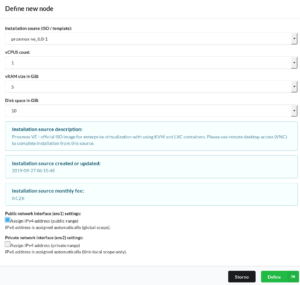
Nyní s pomocí vzdálené plochy dokončete instalaci prostředí Proxmox VE.
Rozšíření síťových možností instalace
Do tohoto okamžiku měl Váš virtuální server přidělenu pouze jednu IPv4 adresu, kterou používá samotné hostitelské prostředí Proxmox VE.
Virtuální server nyní zastavte a s pomocí webového administračního rozhraní služby Cloud 4smart.cz přidělte virtuálnímu serveru další MAC adresu(y) na jeho síťovém rozhraní ens1. K přidaným MAC adresám doplňte dle libosti IPv4 adresy. IPv6 adresy jsou k těmto MAC adresám definovány automaticky. V našem případě jsme přidali další dvě MAC adresy a ke každé jsme definovali přiřazení IPv4 adresy.
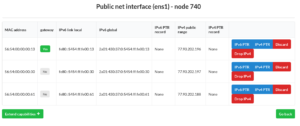
MAC adresa 56:54:00:00:00:13 s příznakem „gateway“ a IPv4 adresou 77.93.202.196 je použita v kontextu hostitelského prostředí Proxmox VE. Ostatní MAC adresy a k nim přiřazené IP adresy jsou zamýšleny k použití pro LXC kontejnery.
Podobně můžete postupovat v případě konektivity síťového rozhraní ens2 našeho cloudu. Toto rozhraní je určeno pro rychlou výměnu dat mezi virtuálními servery naší služby.
Přihlášení do instalace Proxmox VE
Zastavený virtuální server služby Cloud 4smart.cz nyní spustíme a s pomocí webového prohlížeče se přihlásíme do administrace Proxmox VE. Do svého prohlížeče zadejte url ve tvaru:
https://IP_ADRESA:8006
Důležité je zadat https, nikoliv jen http. V našem případě je IP adresa 77.93.202.196 viz obrázek výše, tedy zadali jsme:
https://77.93.202.196:8006

Do přihlašovacího dialogu zadejte login root a heslo, které jste definovali během instalace Proxmox VE.
Vytvoření LXC kontejneru
Pro vytvoření LXC kontejneru nejprve potřebujeme šablonu prostředí některé z aktuálních Linuxových distribucí. V našem případě jsme sáhli po distribuci Debian 10. Volba distribuce má vyhovovat vašim potřebám.
V administraci klikneme vlevo na úložiště local (pve1). Následně klikneme na Templates.
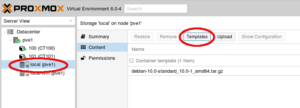
Vyberte vhodnou šablonu a kliknutím na download stáhněte. Stažení šablony může chvíli trvat v závislosti na její velikosti. Po skončení stahování se v logu na konci výpisu objeví „TASK OK“, potvrzující úspěšné stažení.
V pravém horním rohu svého webového prohlížeče najdete tlačítko „Create CT“ kterým zahájíme proces vytvoření LXC kontejneru.
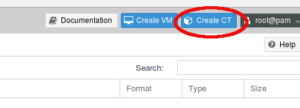
V následujícím dialogu vyplňte pole „Password“ a „Confirm Password“. Toto zadané heslo bude nastaveno uvnitř prostředí vytvářeného kontejneru pro uživatele root.
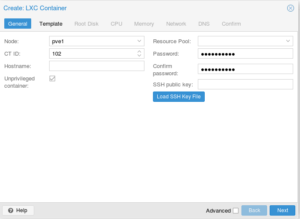
Klinutím na „Next“ se posuneme k výběru šablony. Zvolte jednu z dostupných šablon.
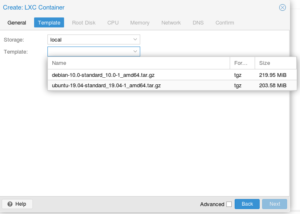
Postupně projděte další kroky, definujte velikost diskového prostoru, RAM a počet CPU jader pro vytvářený LXC kontejner.
Konfigurace sítě LXC kontejneru
Fáze konfigurace sítě je zásadní. Do pole „MAC address“ vyplníme MAC adresu podle administrace služby Cloud 4smart.cz – na základě našeho rozšířeného nastavení rozhraní ens1 virtuálního serveru ve kterém běží náš Proxmox VE. Platí, že použijeme MAC adresu u které není uveden příznak „gateway“.
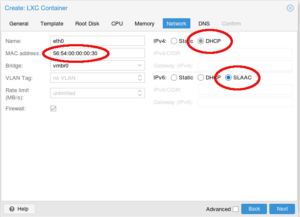
Dále přepneme nastavení pro IPv4 na DHCP a IPv6 na SLAAC. Tím využijeme schopnosti Cloud 4smart.cz konfigurovat síť automaticky podle MAC adres.
V dalším kroce definujeme DNS servery. Do polí můžete vyplnit například tyto: 8.8.8.8 a 8.8.4.4.
V posledním kroce se ujistěte, že máte zatrženu volbu „start after created“, která zajistí spuštění LXC kontejneru po jeho vytvoření.
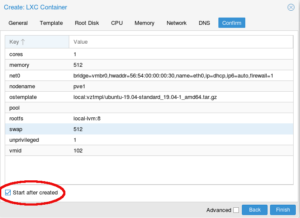
Závěr
LXC kontejnery jsou velmi dobrým nástrojem pro dekomponování služeb. Lze v nich spolehlivě provozovat veškerý software včetně telefonních ústředen. LXC kontejnery lze za pomoci dostupných nástrojů a Proxmox VE migrovat, měnit jejich výkonostní parametry, šablonovat, apod. Proxmox VE vytváří skvělé prostředí pro jejich pohodlnou správu a téměř vylučuje použití jiného nástroje než je webový prohlížeč.
Služba Cloud 4smart.cz je od počátku koncipována tak, aby umožnila provoz vnořených virtuálních serverů a LXC kontejnerů s jejich individuálním síťovým nastavením. Současně veškeré nastavení sítě zajišťuje automatizovaně. LXC kontejnery lze na Cloud 4smart.cz provozovat i bez Proxmox VE. Nutné je v tomto případě vypořádat se s množstvím kroků potřebných k vytvoření prostředí uvnitř KVM virtuálního stroje.

